在本指南中,我討論了修復 ChatGPT 高要求錯誤的最佳故障排除技巧。 ChatGPT 是一種利用人工智慧和深度學習演算法的語言模型。它透過基於文字的命令與人類用戶互動以提供資訊。
有時,ChatGPT 伺服器會負載大量用戶,這通常稱為使用高峰時段。這導致 ChatGPT 上出現高需求錯誤。
它拒絕使用者存取 ChatGPT 介面。不良的網路連線或充滿垃圾資料的瀏覽器快取也會阻礙使用者使用ChatGPT。
1.避免在高峰時段使用ChatGPT
尖峰時段是指數百萬用戶存取 ChatGPT 的資料時間點。此時伺服器已達到最大存取請求,無法再接收新的使用者請求。
此時,排隊系統啟動,使用者必須等待輪到他們使用 ChatGPT。如果您在嘗試存取 ChatGPT 時碰巧發現了高要求錯誤,請按一下「我們回來後通知我」。
一旦 ChatGPT 可用,您將立即透過郵件收到有關更新的資訊。這是您用於註冊並從 ChatGPT 取得通知的相同電子郵件地址。我注意到通常在清晨,沒有高峰。如果您可以的話,屆時您可以使用ChatGOT。
2.刷新ChatGPT
這是一個簡單的修復程序,已為許多用戶解決了 ChatGPT 上的高要求錯誤。您所要做的就是刷新網頁。
- 在瀏覽器的 URL 列旁邊,按一下刷新按鈕。
- ChatGPT 頁面重新載入後,檢查您現在是否可以使用它。
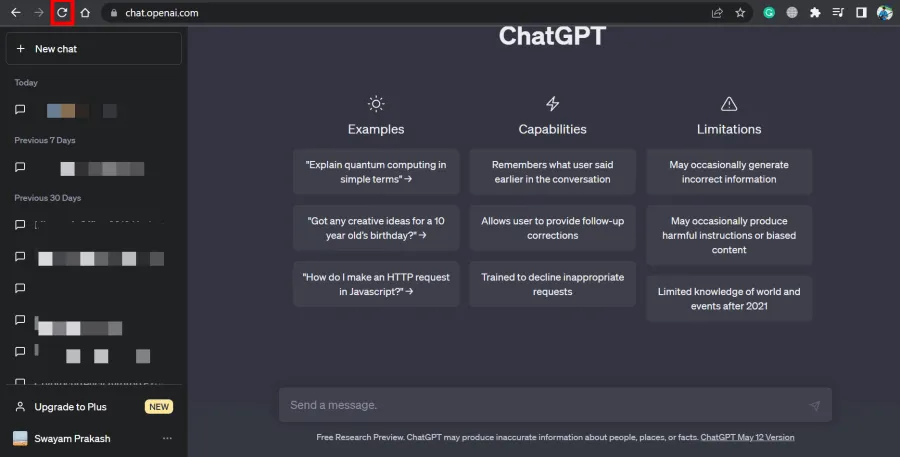
3. 檢查 ChatGPT 是否因 Bug 問題而關閉
您可以存取DownDetector檢查 ChatGPT 是否已關閉以修復錯誤問題。有時,ChatGPT 開發人員會關閉伺服器來管理全球各個用戶面臨的重大錯誤問題。
4.刷新DNS
刷新DNS快取意味著清除電腦上暫時儲存的IP位址和網域名稱對映。這將使您能夠更快地訪問網站。這對於解決 ChatGPT 上的高要求錯誤非常有用。
- 開啟命令提示字元。
- 輸入命令。
ipconfig/flushdns
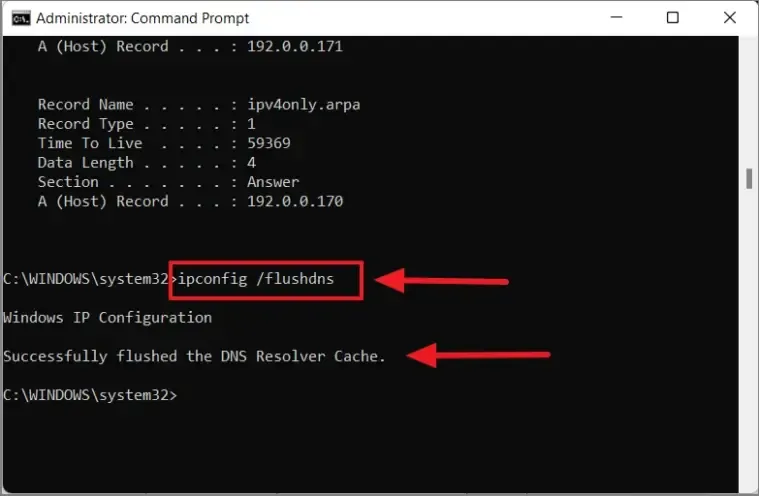
5.清除瀏覽器快取
若要清除瀏覽器快取並刪除其中的垃圾數據,請按照以下步驟操作。
- 當瀏覽器開啟時,按Ctrl + Shift + Delete鍵。
- 當「清除瀏覽資料」方塊出現時,按一下「Cookie 和其他網站資料」複選框。
- 另外,點擊複選框快取的圖像和檔案。
- 然後點選清除資料。
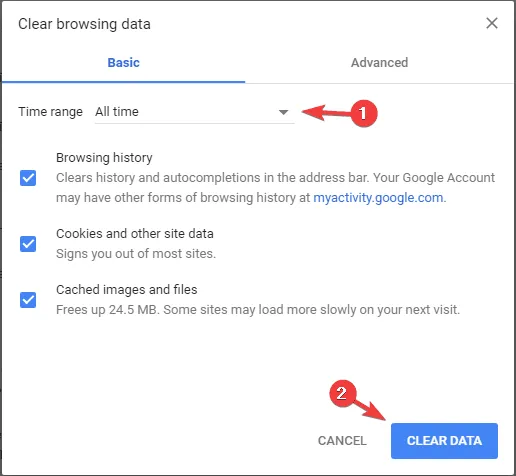
- 再次啟動瀏覽器並造訪 ChatGPT 網站。
6. 重置IP位址
事實證明,重設 PC 的 IP 位址對於修復 ChatGPT 上的高要求錯誤非常有用。您必須使用命令提示字元來執行此操作。
- 開啟命令提示字元。
- 依序執行下面提到的每個命令。
netsh winsock reset
netsh int ip reset
ipconfig /release
ipconfig/renew
ipconfig/flushDNS
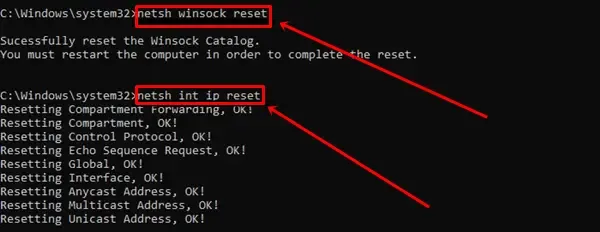
7. 使用更快的網路連接
請務必將您的裝置(例如 PC 或行動裝置)連接到更快、更穩定的 WiFi 網路。這將確保網路不會中斷,並且 ChatGPT 網站載入不會出現任何問題。
來自世界各地的許多用戶已經在同時存取該人工智慧工具。如果您的裝置連接到不穩定的網絡,只會延遲載入 ChatGPT 網站的程序。
當您永遠等待主頁加載時,在隊列中等待的具有更快網絡的其他用戶將輕鬆獲得訪問權限並使用該介面。
8.切換到ChatGPT Plus
ChatGPT Plus 是 OpenAI 提供的 AI 工具的付費版本。透過每月 20 美元的付款計劃,您可以從 ChatGPT 獲得更快的回應。此外,即使在高峰時段,如果您使用 ChatGPT Plus,您也可以作為優先用戶跳過隊列。
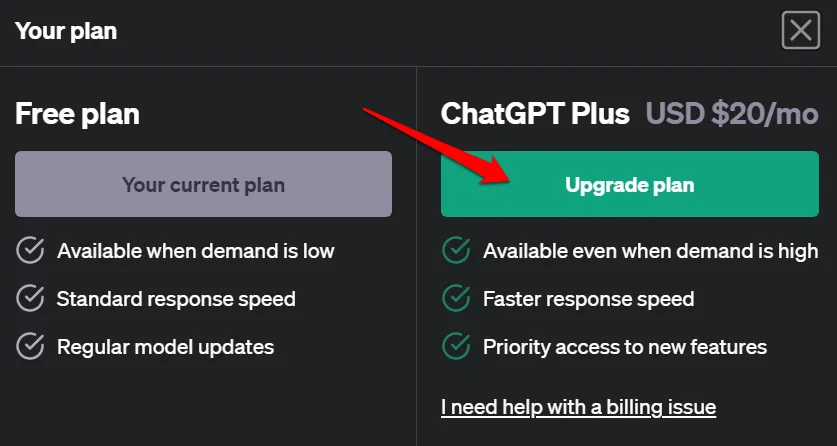
如果您認真使用 ChatGPT 進行研究、內容建立或資訊擷取目的,ChatGPT Plus 是克服您在 ChatGPT 上遇到的高要求錯誤的好方法。
包起來
這些是修復 chatGPT 高要求錯誤的各種方法。隨時順利使用AI工具,無需等待很長時間即可完成工作。
發佈留言